Wix Studio: 결제 요청을 통해 클라이언트가 사이트 업그레이드 비용 결제하도록 하기
2 분
페이지 메뉴
- 결제 요청 발송하기
- 자주 묻는 질문
시작하기 전:
이 기능을 사용하려면, Wix 파트너여야 합니다. Wix 파트너 프로그램 가입에 대한 자세한 도움말을 확인하세요.
결제 요청 발송하기
- Wix Studio 워크스페이스의 사이트로 이동합니다.
- (필요한 경우) Wix Studio 상단에서 워크스페이스 드롭다운을 클릭해 액세스하고자 하는 워크스페이스를 선택합니다.
- 업그레이드하고자 하는 사이트에 마우스오버한 후 사이트 선택을 클릭합니다.
- 화면 상단에서 업그레이드 버튼을 클릭합니다.
- 원하는 플랜 아래에서 선택을 클릭합니다.
- 결제 주기를 선택한 후 체크아웃으로 이동을 클릭합니다.
- 결제 요청 링크 발송을 클릭합니다.
- 고객 이메일 주소를 추가 또는 선택하세요 입력란에 클라이언트의 이메일 주소를 추가합니다.
- 요청 발송을 클릭합니다. 클라이언트는 플랜을 검토하고 사이트를 업그레이드하도록 초대하는 이메일을 수신합니다.
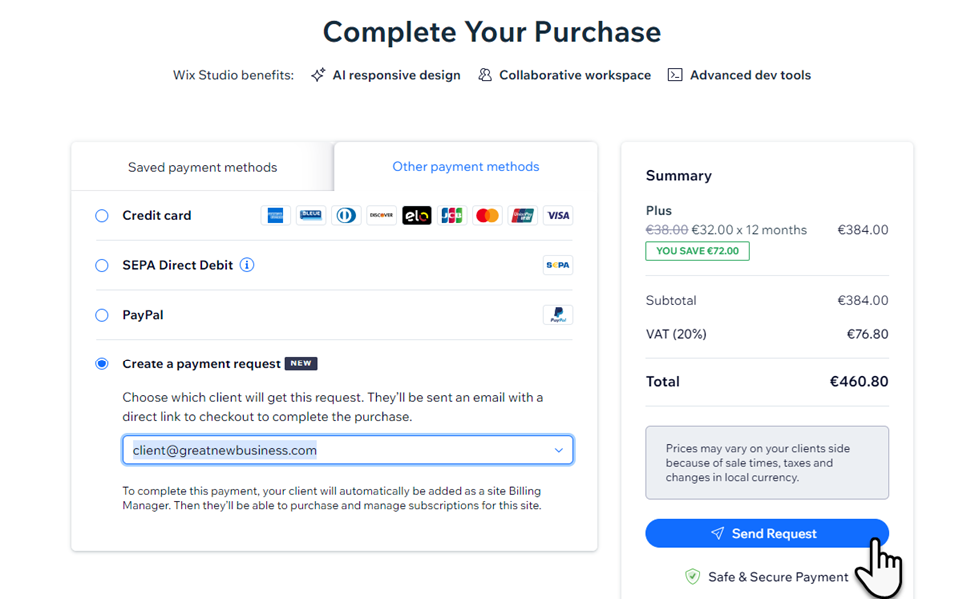
자주 묻는 질문
아래 질문을 클릭해 결제 요청에 대한 자세한 내용을 확인하세요.
결제 요청청은 누가 생성할 수 있나요?
사이트를 업그레이드하면 클라이언트에게 어떤 권한이 부여되나요?
클라이언트는 언제까지 결제 요청을 수락해야 하나요?
클라이언트의 은행 명세서에 Wix.com이 업그레이드 금액의 수취인으로 표시되나요?
요청 발송 시 표시되는 가격이 클라이언트가 업그레이드에 대해 지불하는 가격과 동일한가요?
Wix 파트너 프로그램에 참여 중입니다. 결제 요청을 발송해도 수익이 분배되나요?
이미 업그레이드된 사이트에 대해 결제를 요청할 수 있나요?
결제 요청을 발송한 후에도 편집할 수 있나요?
결제 요청을 발송한 후 취소할 수 있나요?

